Advertentie
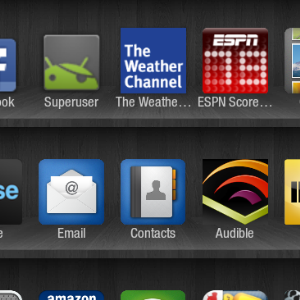 Zoals elke op Android gebaseerde tablet, kan de Amazon Kindle Fire worden geroot. Dit biedt op zijn beurt verschillende voordelen voor de gebruiker, zoals een verhoging van de functionaliteit via voorheen beperkte apps.
Zoals elke op Android gebaseerde tablet, kan de Amazon Kindle Fire worden geroot. Dit biedt op zijn beurt verschillende voordelen voor de gebruiker, zoals een verhoging van de functionaliteit via voorheen beperkte apps.
Helaas is het rooten niet zo eenvoudig als bij andere Android-apparaten. Hoewel apps zoals Z4root kunnen worden gebruikt met telefoons en sommige tablets, is het proces van het rooten van een Kindle Fire iets ingewikkelder.
Dankzij een handige tool - Kindle Fire Utility - kan de Kindle Fire gemakkelijk worden geroot. Een geroote Kindle Fire kan bijvoorbeeld host zijn voor de Android Market (nu bekend als Google Play) en zelfs voor Google Apps. Er zijn nog andere voordelen voor gebruikers die deze stap zetten, niet in de laatste plaats omdat ze Android-apps kunnen installeren die root-toegang vereisen.
Een waarschuwing over het rooten van de Kindle Fire
Voordat u naar het volgende gedeelte gaat, moet u zich bewust zijn van de gevolgen van rooten.
Simpel gezegd, rooten is het Android-equivalent van
jailbreak A Newbie's Guide to Jailbreaking [iPhone / iPod Touch / iPad] Lees verder , een term die je misschien hebt gehoord in verband met iPhones. Het proces omvat in feite het verwijderen van bescherming die bestaat in de hoofdmap van een Android-apparaat, waardoor apps met verbeterde privilege-vereisten correct kunnen werken. Aangezien apps waarvoor een geroote Android vereist is, beschikbaar zijn via Google Play, kunt u er zeker van zijn dat Google op de hoogte is van deze praktijk, maar ze hebben niets gedaan om het te verbieden.Maar nog belangrijker is het feit dat Amazon regelmatig updates op de Kindle Fire forceert. Het resultaat hiervan is dat een eerder geroot apparaat "niet geworteld" wordt, wat verdere actie vereist.
De tool die wordt gebruikt tijdens het rooten, Kindle Fire Utility, wordt regelmatig bijgewerkt, dus als een toekomstige update doet een eerder gevestigde root teniet, het downloaden van de nieuwste versie van de tool zou dat moeten kunnen opnieuw rooten.
Onthoud dat rooten uw garantie zal beïnvloeden.
Ermee beginnen

We beginnen dit proces met de Kindle Fire in versie 6.3.1. Na het controleren van de versie van de software op je Kindle Fire (Instellingen> Meer> Apparaat) en indien nodig bijwerken, ga naar XDA-ontwikkelaars en download Kindle Fire Utility voor Windows ..
Pak na het downloaden de inhoud van het gedownloade ZIP-bestand uit. Dit wordt gebruikt om het rootproces te beheren en om Google Play en enkele andere handige tools te downloaden en te installeren.
Zorg er daarom voor dat u:
- Een volledig opgeladen Kindle Fire.
- USB-kabel.
- Een Windows-computer (of op zijn minst een virtuele installatie van het besturingssysteem)
Bereid vervolgens je Kindle Fire voor op extra software door te openen Instellingen> Meer> Apparaat en zorg ervoor Installatie van applicaties toestaan staat op Aan. Hiermee kun je applicaties toevoegen van andere bronnen dan de Amazon App Store.
Nog één ding voordat u begint: open Windows Verkenner op uw computer en open Organiseren> Map- en zoekopties> Weergeven, waar u de Toon verborgen bestanden, mappen en stations Radio knop. Selecteer dit en klik op OK. Dit zorgt ervoor dat u de bestanden in de volgende sectie kunt bekijken en openen.
De Kindle-branddrivers installeren

Om verder te gaan, open je de map waar de inhoud van het gedownloade ZIP-bestand is uitgepakt. Sluit je Kindle Fire via een USB-kabel aan op je computer en dubbelklik met het apparaat in de USB-opslagmodus (het scherm zal lezen "Je kunt nu bestanden van je computer naar Kindle overzetten") install_drivers.bat.

Dit proces kan enkele minuten duren, maar als je klaar bent, zie je het bovenstaande scherm. Om te bevestigen dat de installatie correct is geweest, keert u terug naar het Explorer-venster en dubbelklikt u op run.bat. Bij een succesvolle installatie van het stuurprogramma wordt de ADB-status weergegeven als online.
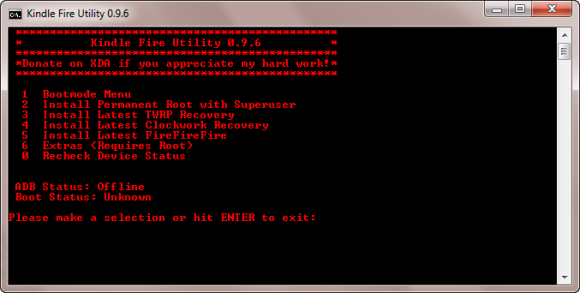
Als Offline wordt vermeld (zoals hierboven), sluit u het Kindle Fire Utility-venster en probeert u het volgende:

Selecteer in Windows met de rechtermuisknop op Computer en selecteer Eigenschappen> Apparaatbeheer en zoek naar een item met een gele driehoek en een uitroepteken. Het moet worden vermeld onder Amazon of Android.
Klik met de rechtermuisknop op het item en selecteer Stuurprogramma's bijwerken, het kiezen van de Zoek op mijn computer naar stuurprogramma's optie dan Laat me kiezen uit een lijst met apparaatstuurprogramma's op mijn computer en selecteren Samengesteld USB-apparaat, die dan Android Composite ADB Interface zou moeten installeren.
Rooting The Kindle Fire
Je bent nu klaar om je Kindle Fire te rooten. Ga in Windows Verkenner terug naar de map Kindle Fire Utility en dubbelklik run.bat. U zou moeten zien dat de ADB-status wordt vermeld als online.

Selecteer optie 2, Installeer Permanent Root met Superuser, om het rooten te starten. De komende paar minuten zal de Kindle Fire Utility de benodigde tools installeren en je Kindle Fire-tablet zo nodig opnieuw configureren.
U moet geduld hebben terwijl dit proces doorgaat. Maak u geen zorgen over het waarschuwingsgeluid van Windows dat USB-apparaten worden aangesloten en losgekoppeld, aangezien dit deel uitmaakt van het proces.

Het belangrijkste is dat je je Kindle Fire niet loskoppelt totdat je het bovenstaande bericht ziet! Vroegtijdig loskoppelen kan betekenen dat u uw tablet dichtmetselt, en u zou niet willen dat dat gebeurt ...
Google Play toevoegen
Zodra je apparaat is geroot, kun je profiteren van bepaalde apps waarvoor verbeterde rechten nodig zijn, en toegang krijgen tot Google Play op je Kindle Fire.

Om dit toe te voegen, begin run.bat en selecteer optie 6, Extra's (vereist | Root) vervolgens optie 1 van het volgende scherm, Installeer Google Apps / Go Launcher EX. Nogmaals, het proces zal even duren, maar als het eenmaal is voltooid, kun je je Kindle Fire ontgrendelen en de Google+ selecteren en je Google-accountgegevens invoeren.
Zoek vervolgens het Go Launcher-pictogram en tik hierop - uw tablet ziet er dan meer uit als een standaard Android-apparaat, maar u heeft toegang tot Google Play via het Market-pictogram!
Conclusie
Door deze wijzigingen op je Kindle Fire toe te passen, kun je zoveel mogelijk van de tablet genieten als elke andere Android-tabletgebruiker. Apps en games kunnen worden geïnstalleerd via Google Play, samen met boeken en muziek, en u profiteert ook van andere Google-services zoals Google Drive. Lees ons voor meer informatie over alles waar je Kindle-apparaat toe in staat is Kindle Fire-handleiding.
Houd er rekening mee dat het bijwerken van je Kindle Fire de bescherming van het root-bestand opnieuw toepast, waardoor al het harde werk dat tot nu toe is gedaan, ongedaan wordt gemaakt. Als zodanig zou je geen officiële update van Amazon moeten uitvoeren, tenzij je het absoluut nodig hebt en zonder het voordeel van een geroot apparaat kunt.
En als u ooit het apparaat moet wissen en helemaal opnieuw moet beginnen, zie dan hoe je je Kindle Fire in de fabriek kunt resetten Hoe u uw Kindle Fire in de fabriek kunt resettenHeeft u problemen met uw Amazon Kindle Fire-tablet? Hier leest u hoe u de Kindle Fire in de fabriek kunt resetten om eventuele problemen op te lossen. Lees verder .
Christian Cawley is adjunct-redacteur voor beveiliging, Linux, doe-het-zelf, programmeren en technische uitleg. Hij produceert ook The Really Useful Podcast en heeft uitgebreide ervaring met desktop- en softwareondersteuning. Christian is een medewerker van het Linux Format-tijdschrift en is een Raspberry Pi-knutselaar, Lego-liefhebber en retro-gamingfan.


